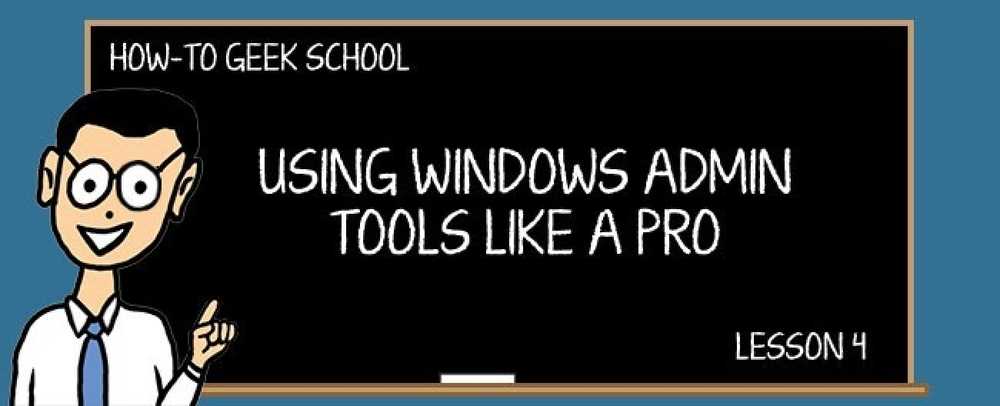فهم سرعات نقل بيانات شبكة LAN
لقد اشتريت مؤخرًا جهاز NAS (تخزين مرفق بالشبكة) من Synology ، ووصّلت به إلى شبكتي وبدأت في نقل الملفات. أول شيء لاحظته هو بطء سرعة نقل الشبكة.
كنت أنسخ بعض ملفات الفيديو الكبيرة واستغرق الأمر إلى الأبد! قررت التحقق من سرعة النقل بين NAS وجهاز الكمبيوتر لمعرفة معدل نقل البيانات.
لقد قمت بتنزيل برنامج يسمى LAN Speed Test ، والذي حصل على بعض التقييمات الممتازة ، وجربته. بالتأكيد ، كانت سرعة التنزيل أقل من 40 ميجابايت / ثانية! لاحظ أن ميغابايت في الثانية الواحدة ، وليس ميغابت في الثانية. سأذهب إلى مزيد من التفاصيل حول Mbps مقابل MBps وكل تلك الأشياء التقنية.
بعد إجراء بعض الأبحاث ، اكتشفت ما كنت أفعله بشكل خاطئ وحصلت في النهاية على معدل نقل يصل إلى 85 ميجابايت / ث بسرعة فائقة وتحميل 110 ميغابايت / ثانية! من الناحية الفنية ، لا يمكنك الحصول على هذه السرعة إلا إذا كنت تستخدم شبكة جيجابت إيثرنت.
إذا كان لديك 10 جيجابت إيثرنت ، فيمكنك نظريًا الحصول على سرعة تحميل وتنزيل أسرع بعشرة أضعاف. ساوضح المزيد عن ذلك أدناه أيضا.
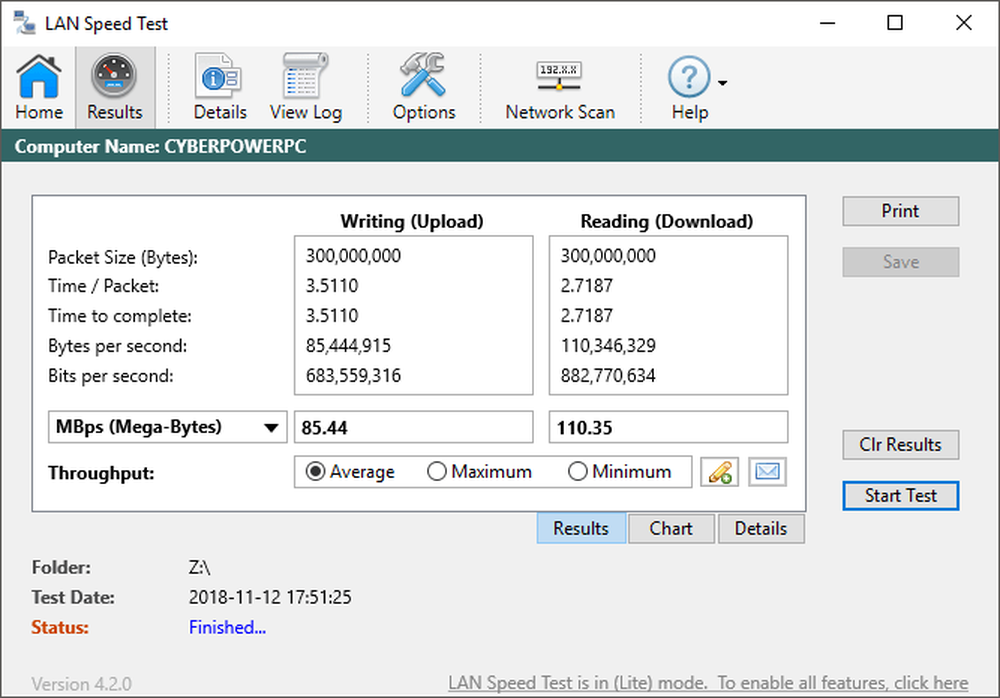
وحدات معدل بيانات LAN
أولاً ، دعنا نجعل الأرقام واضحة. يوجد إيثرنت قياسي بسرعة 100 ميجابت في الثانية ، وهو ما يمتلكه معظم الناس في المنزل. 100 ميغابت في الثانية هي 100 ميغابت في الثانية. تُترجم إلى 12.5 ميغابايت في الثانية (ميغابت في الثانية أو ميغابايت / ثانية). من الأسهل بكثير التحويل إلى ميغابايت نظرًا لأن هذا شيء نعرفه جميعًا بدلاً من البتات.
هذا يعني أنه إذا لم يكن لديك موجه جيجابت أو تبديل وبطاقة شبكة جيجابت على أجهزة الكمبيوتر أو NAS ، فإن الحد الأقصى للسرعة التي ستتمكن من نقل ملف عبر شبكتك المنزلية هو 12.5 ميغابت في الثانية.
أيضًا ، في العالم الواقعي ، من المستحيل الحصول على الحد الأقصى النظري. من المحتمل أن ينتهي بك الأمر في مكان ما من 4 إلى 8 ميغابت في الثانية. إذا كنت تحصل على شيء منخفض بالفعل مثل 1 ميغابت في الثانية أو أقل ، فهناك أسباب لذلك سأذكرها أدناه.

لاحظ أنه حتى إذا كان جهاز الكمبيوتر الخاص بك يحتوي على بطاقة شبكة جيجابت إيثرنت ، فلن تحصل على سرعات النقل الأعلى هذه إلا إذا كانت جميع الأجهزة التي يتم إرسال البيانات إليها عبر شبكة جيجابت الدعم.
إذا كان لديك بطاقة شبكة جيجابت إيثرنت على جهاز الكمبيوتر الخاص بك ، وجهاز التوجيه أو المحول الخاص بك هو شبكة جيجابت ويحتوي جهاز الاستقبال أيضًا على بطاقة شبكة جيجابت إيثرنت ، تنتقل سرعة النقل القصوى إلى 1000 ميجابت في الثانية أو 125 ميجابايت في الثانية (125 ميجابايت في الثانية).
مرة أخرى ، لن تحصل على هذه السرعة النظرية ، ولكن يجب أن تصل إلى أي مكان من 70 إلى 115 ميغابت في الثانية حسب نوع الملفات التي تقوم بنقلها وإعداد شبكة الاتصال.
أخيرًا ، يمكن ترقية أحدث الأجهزة باستخدام بطاقات شبكة سعة 10 جيجابايت. ستحتاج بالطبع إلى مفتاح يمكنه أيضًا التعامل مع 10 جيجابايت ، ولكن كما ترون من المخطط ، فإن سرعة النقل أسرع بعشر مرات مما يستخدمه معظم الأشخاص في الوقت الحالي.
إذا كنت تعمل مع الكثير من ملفات الفيديو التي تحتاج إلى نقلها عبر الشبكة ، فستؤدي ترقية جهازك إلى تحسين سير عملك بشكل كبير. لحسن الحظ ، يمكن للكابل Cat5e التعامل مع 10GBe على مسافات أقصر. إذا كنت بحاجة إلى وضع كابلات جديدة ، فيجب أن تكون Cat 6a أو Cat 7.
سرعة النقل يعتمد على ما?
كما ذكرنا أعلاه ، تعتمد سرعة نقل الشبكة على نوع الإيثرنت لديك على شبكتك ، لكن هذا ليس هو العامل الوحيد. هناك عدة عوامل أخرى تحدد سرعة النقل النهائية بين جهازين.
سرعة القرص الصلب
عامل الحد الرئيسي هو سرعة القرص الصلب. إذا كان لديك جهاز كمبيوتر يحتوي على 5400 دورة في الدقيقة ، فسيكون معدل النقل لديك أبطأ بكثير مما إذا كان لديك محركان SSD في تهيئة RAID 0! كيف ذلك؟ حسنا ، هذا يعتمد.
على شبكتي ، حتى مع شبكة جيجابت إيثرنت ، أحصل على حوالي 40 إلى 50 ميجابايت / ثانية فقط عند استخدام محرك أقراص ثابت تقليدي.

إذا كنت تقرأ عبر الإنترنت ، فستجد أن معظم محركات الأقراص الثابتة (SATA 3.0 جيجابايت / ثانية) ستصل إلى أقصى سرعة قراءة تبلغ 75 ميجابايت / ثانية. هذا يعني أنك لن تكون قادرًا على تجاوز ذلك دون الذهاب إلى تكوينات أكثر تكلفة مثل RAID 0 أو 1 أو 5 مع وحدات تحكم RAID الفعلية للأجهزة.
عندما تقفز إلى SSD ، ستصبح الأمور أسرع. ومع ذلك ، للحصول على النتائج التي أظهرتها لك في الجزء العلوي (حوالي 110 ميجابايت / ثانية) ، من المرجح أنك تحتاج إلى محرك أقراص NVMe SSD بسرعة فائقة. يمكن لمحركات الأقراص هذه قراءة وكتابة ما يصل إلى 3000 ميجابايت / ثانية ، وهو ما يتجاوز شبكة جيجابت إيثرنت.
سرعة الحافلة
حتى إذا كان لديك محرك أقراص ثابت سريع ، فلا يزال يتعين نقل البيانات من القرص الصلب إلى اللوحة الأم ثم إلى بطاقة الشبكة. سرعة الحافلة تحدث فرقًا كبيرًا.
على سبيل المثال ، إذا كنت تستخدم ناقل PCI أقدم ، فإن معدل نقل البيانات هو 133 ميجابايت / ثانية فقط. قد يبدو هذا أعلى من الحد الأقصى لشبكة جيجابت إيثرنت وهو كذلك ، ولكن يتم مشاركة الناقل عبر النظام بأكمله ، لذلك لن تحصل على هذه السرعة أبدًا.

ستحصل على أحدث إصدار من PCI Express على 985 ميجابايت / ثانية كحد أقصى ، مما يحدث فرقًا كبيرًا. هذا يعني بشكل أساسي إذا كنت تحاول نقل الملفات من جهاز كمبيوتر قديم حقًا وحتى إذا كنت تشتري بطاقة جيجابت إيثرنت ، فلا تتوقع أن تصل إلى أي مكان بالقرب من معدل النقل الأقصى 125 ميجابايت / ثانية.
كابلات الشبكة
جانب آخر لكل هذا هو الكابلات. إذا كانت الكابلات قديمة أو إذا كانت قريبة من مصادر الطاقة ، فقد يؤثر ذلك على الأداء. أيضًا ، سيحدث الطول فرقًا إذا كانت الكابلات طويلة جدًا.
ومع ذلك ، بشكل عام ، لن يحدث هذا فرقًا كبيرًا ، لذلك لا تخرج وتبدأ في استبدال جميع الكابلات. كنت ترغب في الأساس في التأكد من أن لديك CAT 5e أو CAT 6a / 7 الكابلات.

النقطة الرئيسية التي يجب الحصول عليها من هنا هي أن محرك الأقراص الثابت هو عامل رئيسي يحد من الأسباب وهو على الأرجح السبب وراء ظهور نتائج تتراوح ما بين 30 إلى 80 ميجابايت / ثانية فقط. للحصول على أرقام عالية حقًا ، ستحتاج إلى RAID 0 لمحركات الأقراص الصلبة التقليدية أو NVMe لأجهزة SSD أو 10 جيجابايت.
أجهزة الشبكة
أخيرًا ، يجب أن تحاول إبقاء جهازكين (NAS و PC) متصلين بنفس المفتاح أو جهاز التوجيه. أقوم بتوصيل جهاز الكمبيوتر الخاص بي و NAS في نفس المفتاح ثم توصيل المحول الخاص بي بالموجه اللاسلكي.
معظم أجهزة التوجيه هي أيضًا مفاتيح ، ومن الناحية الفنية ، يجب أن تحصل على نفس سرعات المحول المخصص. ومع ذلك ، في تجربتي ، يميل المحول المخصص من Netgear أو Cisco دائمًا إلى أداء أفضل من الموجه اللاسلكي الذي يحتوي على منافذ مدمجة.

ثانياً ، لن تحصل على سرعات سريعة إذا كنت تتصل عبر WiFi من جهاز الكمبيوتر أو الكمبيوتر المحمول. عليك التأكد من أنك تستخدم منفذ Ethernet للحصول على أسرع سرعة ممكنة.
حجم الملف
لقد لاحظت أيضًا أن نقل الكثير من الملفات الصغيرة أبطأ من نقل عدد أقل من الملفات الكبيرة. على سبيل المثال ، عند نقل آلاف الصور في مجموعة من الدلائل ، سأحصل على معدل نقل يتراوح بين 20 إلى 60 ميجابايت / ثانية ، بينما ينتج عن نقل ملفات الأفلام الكبيرة التي يصل حجمها إلى عدة غيغابايت في أسرع 100 ميجابايت / ثانية+.
استنتاج
نأمل أن يمنحك هذا المنشور فهماً أفضل لما يؤثر على سرعة نقل الشبكة على شبكة LAN الخاصة بك. لم تكن هذه مشكلة أبدًا اهتممت بها كثيرًا من قبل ، ولكن بعد أن حصلت على كاميرا فيديو بدقة 4K ، اضطررت إلى شراء NAS من أجل إدارة كل تلك البيانات الإضافية.
دفعتني معدلات النقل البطيئة حقًا إلى تحليل شبكتي وتعلمت الكثير أثناء ذلك. حتى إذا كنت لا تهتم كثيرًا بسرعات النقل الخاصة بك في الوقت الحالي ، فقد يكون هناك وقت في المستقبل سيحدث فيه فرقًا كبيرًا فجأة.
اسمحوا لنا أن نعرف أفكارك في التعليقات. ما نوع السرعة التي تحصل عليها على شبكة LAN الخاصة بك؟ استمتع!